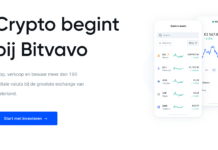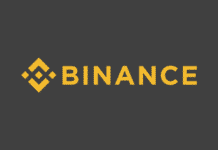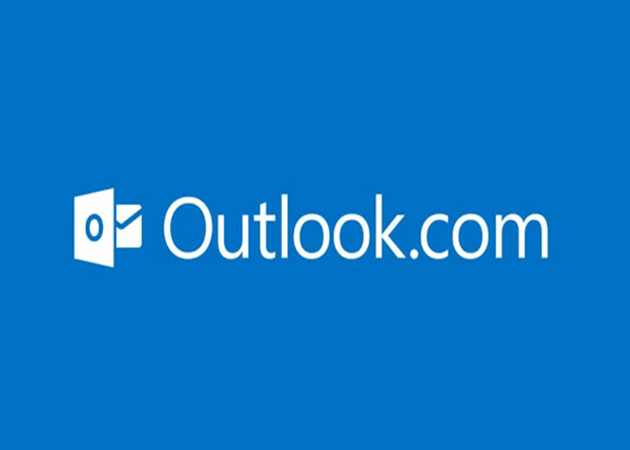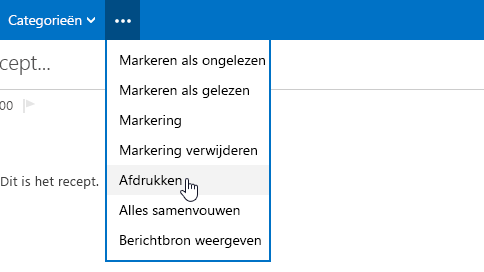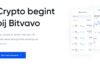Hotmail is op dit moment samen met Gmail een van de populairste e-mail platformen welke beschikbaar is. Sinds vorig jaar heeft Microsoft de mail dienst Hotmail omgezet naar de nieuwe naam Outlook.com. Hotmail was de eerste web-based e-mail service en is op dit moment nog een van de grotere platformen naast Gmail.
De dienst heeft al verschillende namen meegekregen waaronder;
- Hotmail (1996 – 1998)
- MSN Hotmail (1998 – 2006)
- Windows Live Hotmail (2007 – 2011)
- Microsoft Hotmail (2011 – 2012)
- Outlook [or Microsoft account?] (2012 – ?)
De afgelopen jaren heeft Microsoft verschillende top level domeinen ondersteund waaronder; @MSN, @hotmail, @ live en voor nu het nieuwe @Outlook.com domein. In onderstaande lijst zijn verschillende tips voor de Outlook/ Hotmail dienst te vinden welke van toepassing zijn voor de nieuwe mail omgeving.
Een e-mail afdrukken
Klik in de menubalk op … (drie punten) en vervolgens op Afdrukken.
Allen beantwoorden of een bericht doorsturen
Klik op de pijl naast Beantwoorden en vervolgens op Allen beantwoorden of Doorsturen.
- Klik op het pictogram Opties
en klik vervolgens op Opties. - Klik onder E-mail lezen op Instellingen voor beantwoorden.
- Kies Ja onder ‘Allen beantwoorden’ als standaard instellen voor beantwoorden en klik op Opslaan.
- Klik op het Outlook-logo (linksboven) als je terug wilt naar je Postvak IN.
Foto’s en bestanden toevoegen
- Klik op Invoegen en kies de gewenste optie.
- Bestanden als bijlagen maakt het eenvoudig voor de ontvanger om kleinere bijlagen op zijn of haar bureaublad op te slaan.
- Gebruik Afbeeldingen inline als je afbeeldingen en tekst bij elkaar wilt houden, bijvoorbeeld in een artikel.
- Met Delen via OneDrive verstuur je alleen een link naar de bestanden die je in OneDrive selecteert. Dit is handig bij fotoalbums en grote bestanden.
- Kies het bestand of de foto. Als je meerdere bestanden wilt invoegen, houd dan de Ctrl-toets ingedrukt bij het selecteren.
- Klik op Openen.
Het uiterlijk van je Postvak IN wijzigen
- Als je de kleur wilt wijzigen, klik dan op het pictogram Opties
en kies de gewenste kleur uit het palet. - Als je een groter lettertype in je Postvak IN wilt, pas dan de zoominstelling in je browser aan.
- Als je je e-mails in het leesvenster wilt lezen, zodat je ze niet hoeft te openen, klik dan op het pictogram Opties
en klik onder Leesvenster op Rechts of Onder.